|
PÂQUES

Ringrazio Joanne per avermi permesso di tradurre i suoi tutorial.
Trovi qui l'originale di questo tutorial:

qui puoi trovare qualche risposta ai tuoi dubbi.
Se l'argomento che ti interessa non č presente, ti prego di segnalarmelo.
Occorrente:
Materiale qui
Non conosco gli autori del materiale utilizzato, ma li ringrazio per il loro lavoro.

Metti la selezione nella cartella Selezioni.
1. Apri una nuova immagine trasparente 800 x 600 pixels.
Selezione>Seleziona tutto.
2. Apri l'immagine della cascata e vai a Modifica>Copia.
Torna al tuo lavoro e vai a Modifica>Incolla nella selezione.
Chiudi questo livello e mantieni selezionato.
3. Livelli>Nuovo livello raster.
Apri il tube del paesaggio e vai a Modifica>Copia.
Torna al tuo lavoro e vai a Modifica>Incolla nella selezione.
Selezione>Deseleziona.
4. Livelli>Duplica.
Livelli>Unisci>Unisci visibile.
5. Selezione>Carica/Salva selezione>Carica selezione da disco.
Cerca e carica la selezione Selection_Joanne_Paques1.
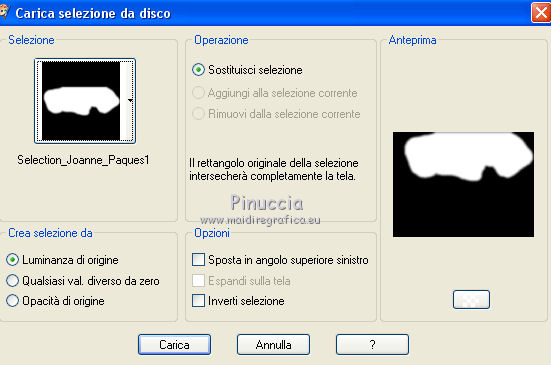
Premi sulla tastiera il tasto CANC 
Selezione>Deseleziona.
6. Riapri il livello inferiore e rimani posizionato sul livello superiore.
7. Apri il tube della cornice rosa e vai a Modifica>Copia.
Torna al tuo lavoro e vai a Modifica>Incolla come nuovo livello.
8. Immagine>Ruota per gradi - 90 gradi a destra.

9. Effetti>Effetti di immagine>Scostamento.
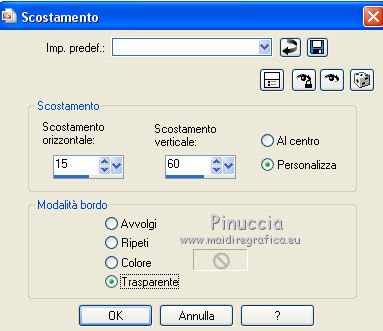
10. Attiva lo strumento Bacchetta magica  , ,
e clicca al centro della cornice per selezionarla.
11. Selezione>Modifica>Espandi - 5 pixels.
Livelli>Nuovo livello raster.
Attiva nuovamente l'immagine della cascata e vai a Modifica>Copia.
Torna al tuo lavoro e vai a Modifica>Incolla nella selezione.
Regola>Messa a fuoco>Accentua messa a fuoco.
Selezione>Deseleziona.
Livelli>Disponi>Sposta giů.
12. Attiva nuovamente il livello superiore della cornice.
13. Effetti>Effetti 3D>Sfalsa ombra.
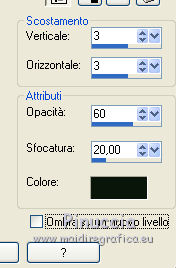
Ripeti l'Effetto Sfalsa ombra, cambiando verticale e orizzontale con -3.
14. Apri il tube dei soffioni - image 3 - e vai a Modifica>Copia.
Torna al tuo lavoro e vai a Modifica>Incolla come nuovo livello.
Spostalo  a sinistra. a sinistra.
15. Apri il tube del coniglio di cioccolato - 0_5461c_9af44ab6_L - e vai a Modifica>Copia.
Torna al tuo lavoro e vai a Modifica>Incolla come nuovo livello.
Immagine>Ridimensiona, al 60%, tutti i livelli non selezionato.
Regola>Messa a fuoco>Accentua messa a fuoco.
Spostalo  a sinistra. a sinistra.

16. Effetti>Effetti 3D>Sfalsa ombra, come al punto 13.
17. Apri il tube delle foglie rosse - 0_ccf9e_970f8d91_L - e vai a Modifica>Copia.
Torna al tuo lavoro e vai a Modifica>Incolla come nuovo livello.
Immagine>Rifletti.
Spostalo  a destra. a destra.
Effetti>Effetti 3D>Sfalsa ombra, come al punto 13.
18. Apri il tube del ramo di fiori - 0711a5_b6afd55d_L - e vai a Modifica>Copia.
Torna al tuo lavoro e vai a Modifica>Incolla come nuovo livello.
Spostalo  a destra. a destra.

Effetti>Effetti 3D>Sfalsa ombra, come al punto 13.
19. Apri il tube del tronco - 0_6fd0c_32510be8_L - e vai a Modifica>Copia.
Torna al tuo lavoro e vai a Modifica>Incolla come nuovo livello.
Immagine>Rifletti.
Spostalo  in basso a destra. in basso a destra.
Effetti>Effetti 3D>Sfalsa ombra, come al punto 13.
20. Apri il tube del pulcino - 0_7efae_4934638f_L - e vai a Modifica>Copia.
Torna al tuo lavoro e vai a Modifica>Incolla come nuovo livello.
Immagine>Rifletti.
Immagine>Ridimensiona, al 15%, tutti i livelli non selezionato.
Spostalo  a destra sul tronco. a destra sul tronco.

Effetti>Effetti 3D>Sfalsa ombra, come al punto 13.
21. Apri il tube dei fiori fucsia - 0_8e5dd_849aa293_L - e vai a Modifica>Copia.
Torna al tuo lavoro e vai a Modifica>Incolla come nuovo livello.
Immagine>Ridimensiona, all'80%, tutti i livelli non selezionato.
Spostalo  in basso, come nel mio esempio. in basso, come nel mio esempio.
Effetti>Effetti 3D>Sfalsa ombra, come al punto 13.
22. Apri il tube della donna e vai a Modifica>Copia.
Torna al tuo lavoro e vai a Modifica>Incolla come nuovo livello.
Immagine>Ridimensiona, all'80%, tutti i livelli non selezionato.
Regola>Messa a fuoco>Metti a fuoco.
Spostalo  sui fiori fucsia. sui fiori fucsia.
Effetti>Effetti 3D>Sfalsa ombra, come al punto 13.
23. Firma il tuo lavoro.
24. Livelli>Unisci>Unisci tutto.
Immagine>Aggiungi bordatura, 3 pixels, simmetriche, colore #ca8380.
Immagine>Aggiungi bordatura, 50 pixels, simmetriche, con il colore bianco.
25. Livelli>Innalza livello di sfondo.
26. Attiva lo strumento Bacchetta magica 
e clicca nel bordo bianco per selezionarlo.
Premi sulla tastiera il tasto CANC 
Mantieni selezionato.
26. Attiva nuovamente il tube della cornice rosa e vai a Modifica>Copia.
Torna al tuo lavoro e vai a Modifica>Incolla nella selezione.
Effetti>Effetti di bordo>Aumenta di piů.
27. Effetti>Effetti 3D>Sfalsa ombra, come al punto 13.
28. Selezione>Inverti.
Effetti>Effetti 3D>Sfalsa ombra, come al punto 13.
Selezione>Deseleziona.
Salva in formato png, per conservare la trasparenza dello sfondo:
File>Esporta>Ottimizzazione Png
 
per ridurre il peso dei files in formato png, uso il sito https://tinypng.com/

Se hai problemi o dubbi, o trovi un link non funzionante,
o anche soltanto per un saluto, scrivimi
20 Aprile 2014
|




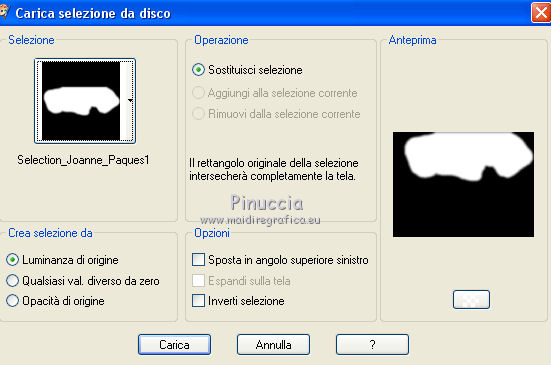


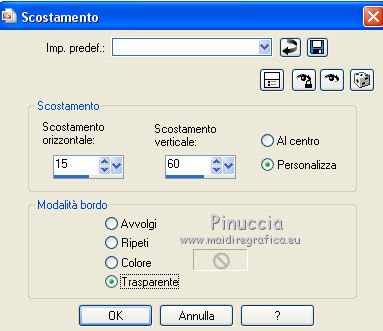
 ,
,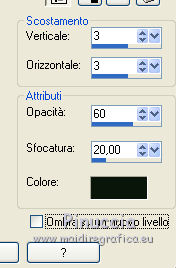
 a sinistra.
a sinistra.





